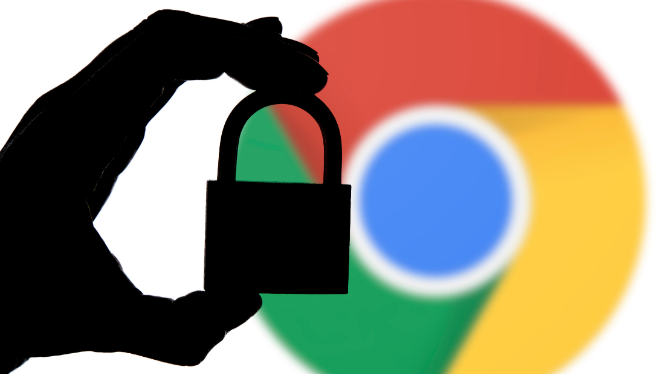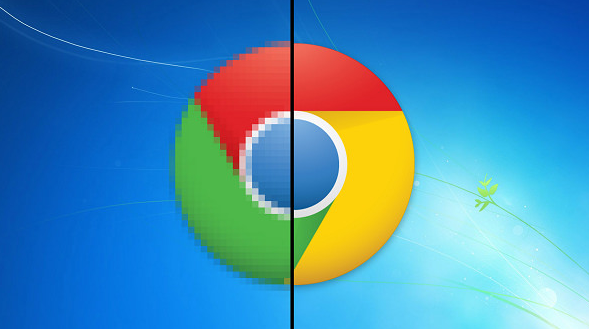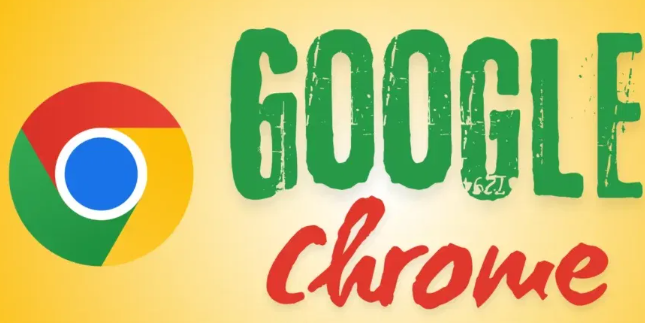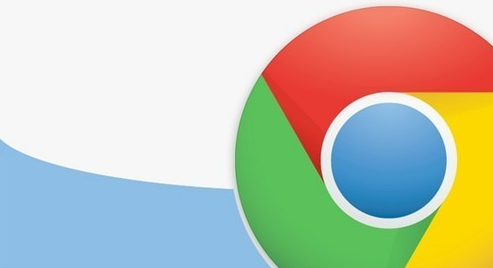
当怀疑网页存在内存泄漏时,首先可以打开谷歌浏览器的开发者工具。在 Windows 系统上,可以通过同时按下“Ctrl + Shift + I”组合键来快速调出;在 Mac 系统中,则是“Command + Option + I”。开发者工具窗口弹出后,切换到“Performance”(性能)面板。
在性能面板中,点击“Record”(记录)按钮开始录制页面的性能数据,然后进行一些可能触发内存泄漏的操作,比如长时间滚动页面、频繁点击交互元素等,一段时间后再次点击“Stop”(停止)按钮结束录制。此时,面板中会显示出一条记录了页面性能数据的图表,其中包括内存使用情况等信息。
观察内存使用的变化曲线,如果在操作过程中内存持续上升且没有明显的回落趋势,那么很可能存在内存泄漏。接下来,可以进一步查看“Memory”(内存)选项卡,在这里能够详细地看到 JavaScript 堆、文档等不同类别的内存占用情况。
对于一些简单的内存泄漏情况,可能是由于网页中的某个脚本或资源不断创建新的对象却没有及时释放。可以尝试清除浏览器缓存,在谷歌浏览器中,点击右上角的菜单按钮,选择“更多工具”-“清除浏览数据”,在弹出的对话框中选择合适的时间范围和要清除的数据类型,包括缓存、Cookie 等,然后点击“清除数据”按钮。这有助于重新加载网页时减少不必要的内存占用。
如果问题仍然存在,可能需要检查网页代码本身。对于熟悉编程的用户,可以在性能面板中找到具体的 JavaScript 文件或函数调用栈,尝试定位可能导致内存泄漏的代码部分,并与网站开发者反馈该问题,以便他们修复代码中的错误。
另外,确保谷歌浏览器本身是最新版本也很重要。开发者们通常会不断优化浏览器的性能和内存管理机制,更新到最新版本可能会解决一些已知的兼容性或内存管理问题。
总之,通过谷歌浏览器的性能监测工具以及一些常规的维护操作,我们能够对网页的内存泄漏问题进行有效的排查和处理,从而提升浏览器的使用体验,让我们更加流畅地浏览网页。
希望这篇文章能够帮助你解决网页内存泄漏的问题,如果你还有其他疑问,欢迎随时提问。